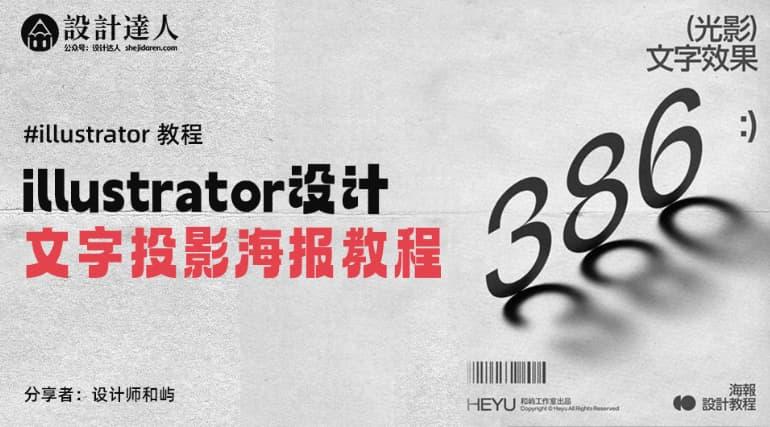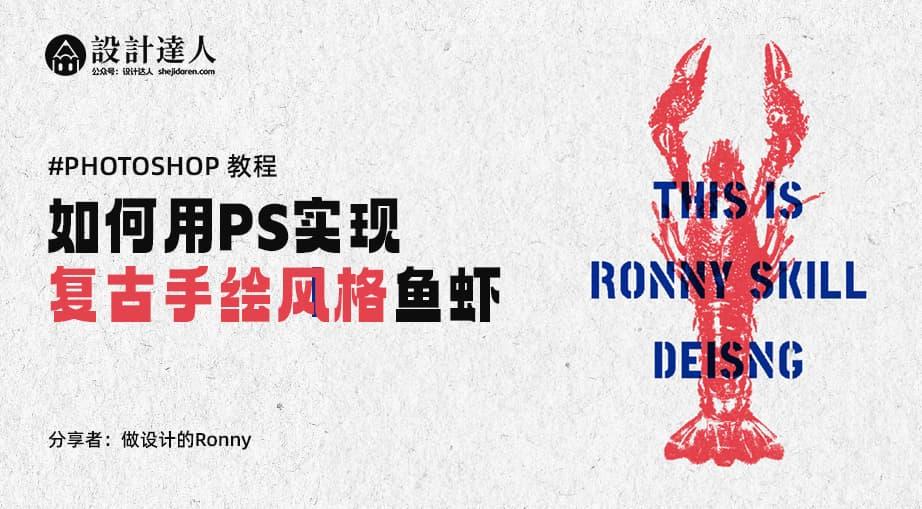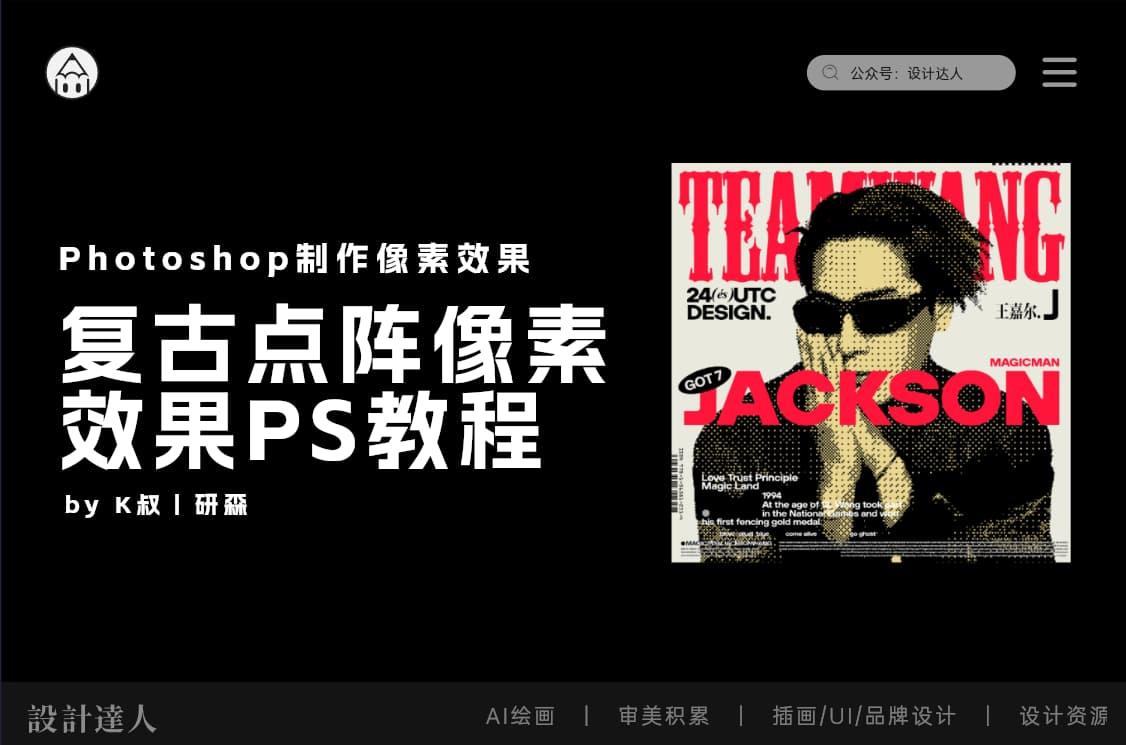PS双重曝光,创造引人注目的视觉效果教程
设计过程不会太复杂,但又可以拥有创意的设计感,创造出引人注目的视觉效果,如何做出双重曝光效果?请看今天的PS小教程!

效果图:

素材图片:



PS制作双重曝光海报步骤:
1、创建画布,拖入人物素材,菜单栏【选择】—主体,再次点击【选择】–选择背遮住,用边缘画笔涂抹人物边缘发丝,勾选净化颜色,选择新建图层选项,按确定。
然后,ctrl+shift+u 去色,拖入风景素材,ctrl+t 放大盖住人物,右键剪贴蒙版,用画笔工具涂抹

2、ctrl+j 复制一层,用画笔工具把多余的部分擦除露出人

3、人物图层添加蒙版用画笔工具把人物头部涂抹一部分,在拖入鸟群素材

5、添加文案就完成了。

双重曝光海报就是是不是很简单?大家学员记得在PS里尝试一下,这才是学习哦!
来源:Glimpse Into(ID:gh_c21ceca8d23f)
赞助商链接
喜欢这篇文章吗?欢迎分享到你的微博、QQ群,并关注我们的微博,谢谢支持。
版权:除非注明,本站文章均为原创文章,转载请联系我们授权,否则禁止转载。
版权:除非注明,本站文章均为原创文章,转载请联系我们授权,否则禁止转载。